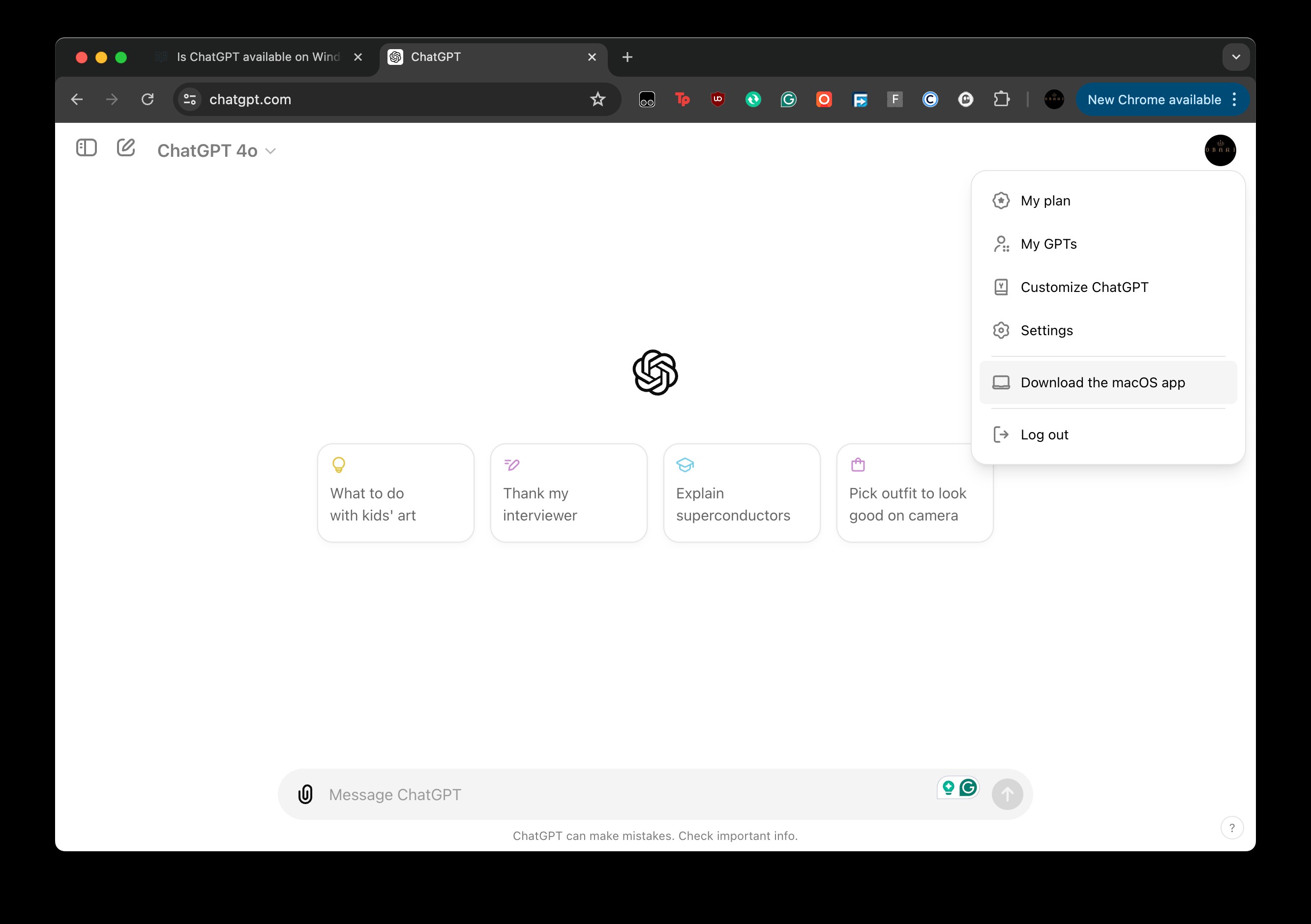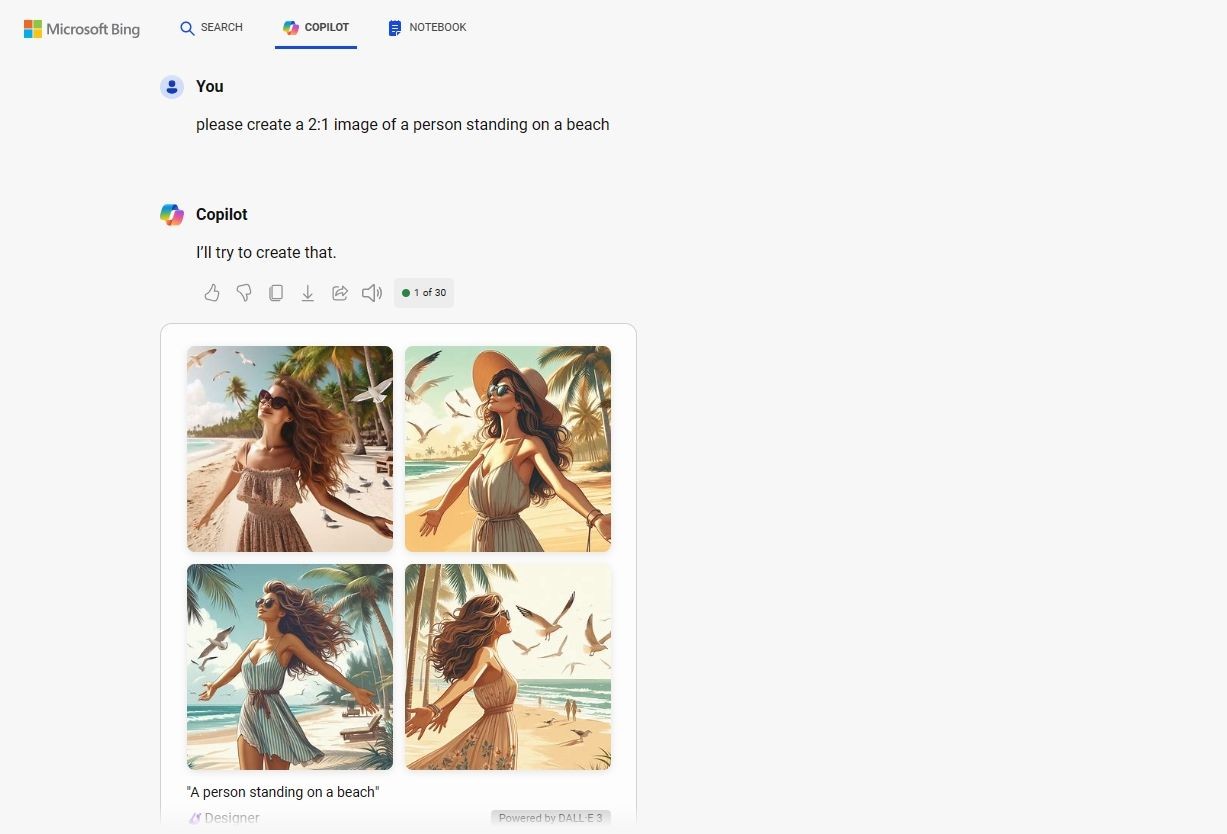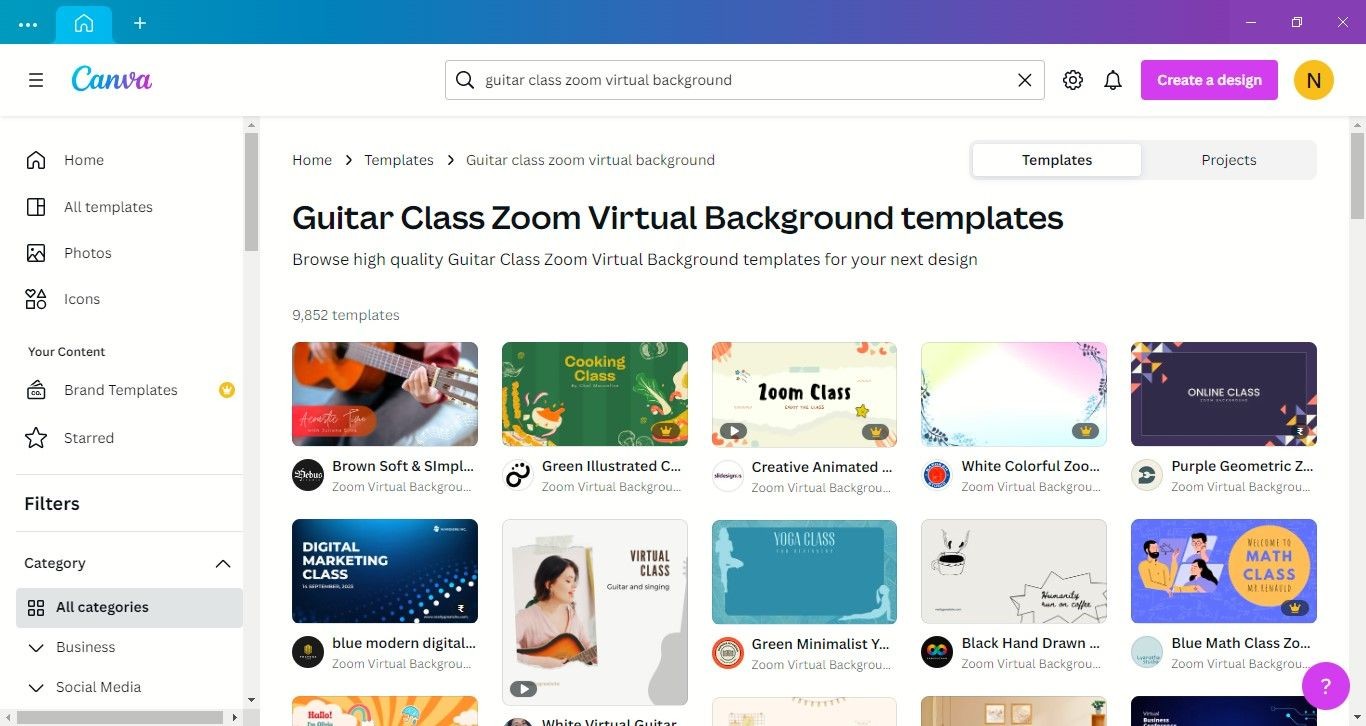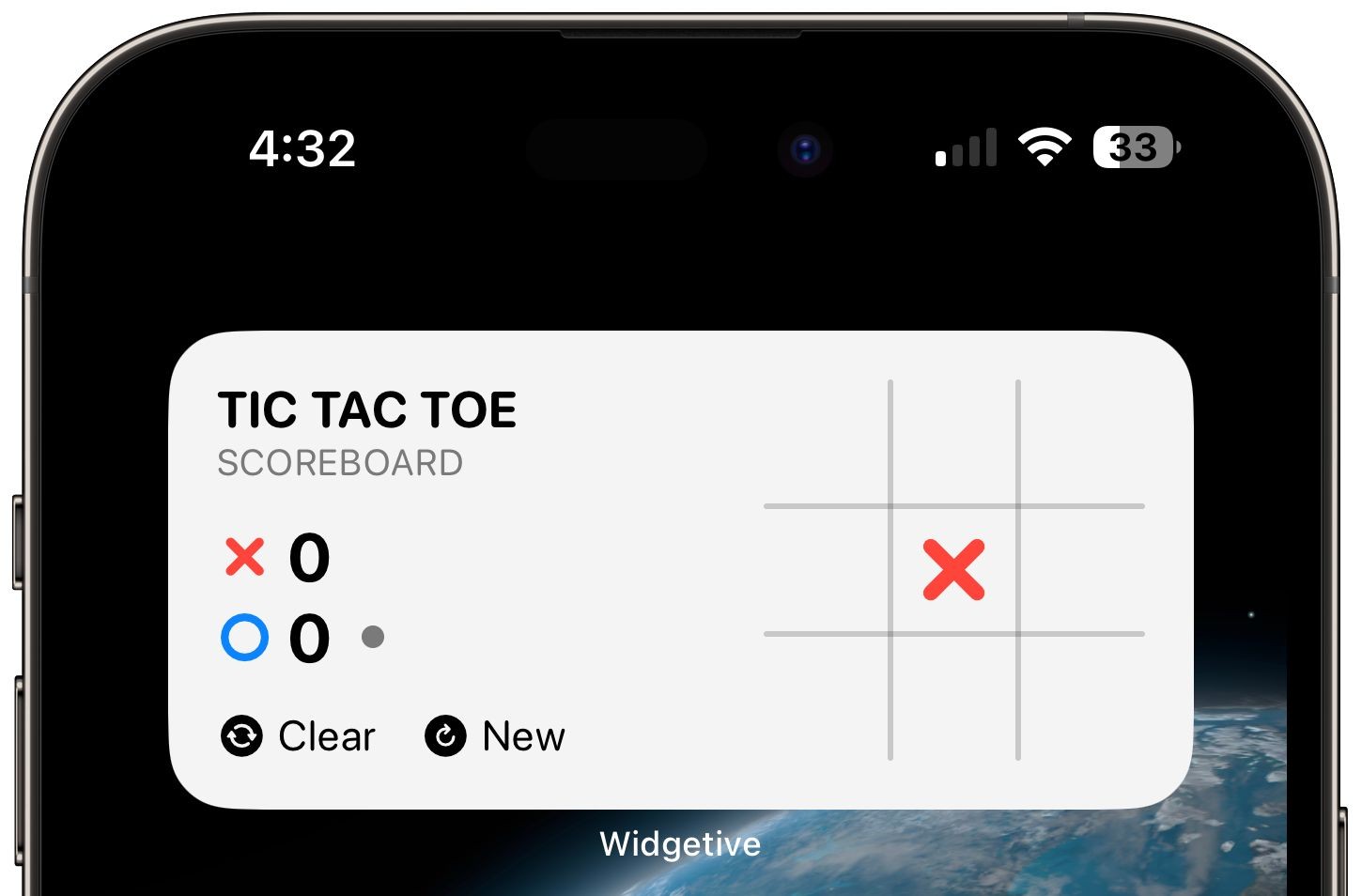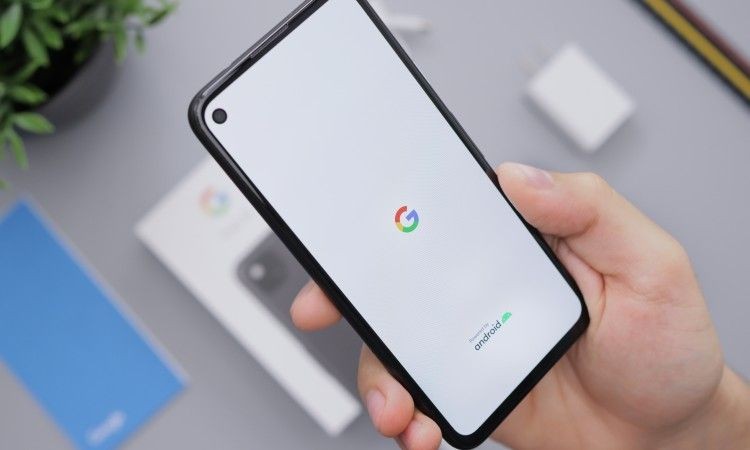Contents
Khi bạn gặp phải tình trạng kết nối Wi-Fi không ổn định hoặc thường xuyên bị mất, điều này có thể gây ra sự khó chịu lớn. Trước khi quyết định đầu tư vào các bộ mở rộng Wi-Fi hoặc hệ thống Wi-Fi lưới, hãy thử áp dụng các bước sau để cải thiện tín hiệu Wi-Fi của bạn.
Đặt Lại Vị Trí Router
Việc đặt router Wi-Fi tại nhà có thể bị giới hạn bởi vị trí của các cổng và ổ cắm điện. Tuy nhiên, việc di chuyển router có thể ảnh hưởng đáng kể đến cường độ tín hiệu. Hãy cố gắng tránh đặt router sau hoặc bên trong các đồ nội thất cứng.
Mặc dù việc đặt router gần cửa sổ hoặc tường ngoài có vẻ hợp lý, nhưng các chuyên gia thường khuyên nên đặt router ở vị trí cao hơn và ở trung tâm ngôi nhà. Đừng ngại thử nhiều vị trí khác nhau nếu có thể.
Thay Đổi Kênh Router
Sự tắc nghẽn trên mạng là một vấn đề phổ biến khi sống ở khu vực đông đúc. Khi nhiều router trong cùng một khu vực sử dụng cùng một kênh hoặc tần số, sự can nhiễu tín hiệu có thể dẫn đến tốc độ tải lên và tải xuống không ổn định.
Bạn có thể khắc phục điều này bằng cách điều chỉnh cài đặt của router và thay đổi kênh Wi-Fi. Một số kênh Wi-Fi ít bận hơn so với các kênh khác. Ví dụ, trên Wi-Fi tiêu chuẩn 2.4GHz, nhiều router mặc định sử dụng kênh 6, trong khi kênh 1 và 11 thường ít bận hơn. Tương tự, trên Wi-Fi 5GHz, nhiều router mặc định sử dụng kênh 36, 40, 44 và 48, vì vậy hãy thử chọn một lựa chọn khác.
Loại Bỏ Các Thiết Bị Tiêu Tốn Băng Thông
 Một người phụ nữ sử dụng các thiết bị thông minh trong nhà với các đường nối giữa điện thoại thông minh và nhiều thiết bị
Một người phụ nữ sử dụng các thiết bị thông minh trong nhà với các đường nối giữa điện thoại thông minh và nhiều thiết bị
Thực tế là khi bạn truy cập trang quản trị của router, bạn sẽ thấy nhiều thiết bị kết nối hơn so với dự đoán của mình.
Trong hầu hết các trường hợp, điều này không có gì đáng lo ngại. Hãy tìm các điện thoại thông minh cũ, máy tính bảng không sử dụng, ổ cắm thông minh không cần thiết và các thiết bị khác để ngắt kết nối. Tôi đã loại bỏ một chiếc iPad cũ và một máy tính xách tay dự phòng mà tôi không sử dụng nữa. Tuy nhiên, bạn cũng nên kiểm tra mạng Wi-Fi của mình để phát hiện các thiết bị đáng ngờ, vì chúng có thể đang tiêu tốn băng thông của bạn, dẫn đến mạng chậm hơn.
Kiểm Tra Các Thiết Bị Gây Nhiễu
Ngay cả những thiết bị không chủ động tiêu tốn băng thông cũng có thể gây ra vấn đề bằng cách gây nhiễu tín hiệu Wi-Fi của bạn. Các thiết bị như máy theo dõi trẻ em, chuông cửa không dây và điện thoại không dây đều là những nguyên nhân phổ biến vì chúng hoạt động trên các tần số tương tự như Wi-Fi của bạn. Tuy nhiên, hầu hết các thiết bị không dây đều có thể gây nhiễu.
Hãy giữ router của bạn tránh xa những thiết bị này hoặc cân nhắc tạm thời tắt chúng để giảm thiểu tác động… miễn là bạn chắc chắn sẽ nhớ bật lại chúng sau đó.
Tránh Các Khung Giờ Cao Điểm Khi Có Thể
Mặc dù chúng tôi không khuyến khích bạn đảo lộn toàn bộ lịch trình và làm việc vào ban đêm—trừ khi bạn luôn muốn sống như một ma cà rồng—nhưng có những cách để tận dụng những thời điểm yên tĩnh hơn khi mạng có thể ít bận hơn.
Ví dụ, tôi đã bắt đầu tải lên các tệp lớn lên YouTube ngay trước khi đi ngủ. Khi hoàn tất, máy tính xách tay của tôi sẽ chuyển sang chế độ ngủ (giống như chủ nhân của nó!) cho đến sáng hôm sau. Điều này cũng có lợi thế là giảm nhu cầu cạnh tranh với các tệp tải lên trong các công việc hàng ngày của tôi.
Sử Dụng Kết Nối Ethernet
 Modem và cáp Ethernet
Modem và cáp Ethernet
Đây là câu hỏi mà bạn có thể đã quen thuộc nếu từng phàn nàn với đội ngũ hỗ trợ về độ trễ trong trò chơi video yêu cầu kết nối mạng: bạn đã thử kết nối có dây chưa? Mặc dù việc nghe điều này lặp đi lặp lại có thể gây khó chịu, nhưng có lý do tại sao tôi luôn sử dụng kết nối Ethernet khi có thể.
Các cáp Ethernet dài và quanh co có thể không đẹp mắt, nhưng đó là một lựa chọn đáng xem xét nếu có những thời điểm Wi-Fi không đáp ứng được nhu cầu của bạn. Bạn luôn có thể rút và cất chúng đi cho đến lần tiếp theo khi bạn làm việc với các tác vụ nặng.
Không thể phủ nhận rằng internet không dây rất tiện lợi, nhưng nó có thể không phải là giải pháp tốt nhất nếu bạn đang tải lên hoặc tải xuống các tệp lớn, tham gia các cuộc gọi video dài hoặc chơi các trò chơi trực tuyến yêu thích của mình. Khi việc nâng cấp kết nối hoặc thiết bị không phải là một lựa chọn, các mẹo trên có thể giúp bạn tận dụng tối đa cấu hình hiện có của mình.
-
Tại sao tín hiệu Wi-Fi của tôi lại yếu?
Tín hiệu Wi-Fi có thể yếu do nhiều nguyên nhân như vị trí đặt router không phù hợp, can nhiễu từ các thiết bị khác, hoặc do quá nhiều thiết bị kết nối cùng lúc. -
Làm thế nào để biết kênh Wi-Fi nào ít bận nhất?
Bạn có thể sử dụng các ứng dụng phân tích Wi-Fi để xác định kênh nào ít bận nhất trong khu vực của bạn và thay đổi kênh router cho phù hợp. -
Có nên sử dụng Wi-Fi extender không?
Wi-Fi extender có thể hữu ích nếu bạn cần mở rộng vùng phủ sóng Wi-Fi, nhưng hãy thử các biện pháp cải thiện tín hiệu trước khi quyết định sử dụng. -
Ethernet có tốt hơn Wi-Fi không?
Ethernet thường cung cấp kết nối ổn định và tốc độ cao hơn so với Wi-Fi, đặc biệt hữu ích cho các tác vụ đòi hỏi băng thông cao. -
Làm thế nào để tối ưu hóa Wi-Fi trong giờ cao điểm?
Hãy cố gắng sử dụng các tác vụ tiêu tốn băng thông vào những thời điểm ít bận hơn, chẳng hạn như ban đêm, để tránh tắc nghẽn mạng. -
Có cách nào để phát hiện thiết bị đáng ngờ trên mạng Wi-Fi của tôi không?
Bạn có thể truy cập trang quản trị của router để xem danh sách các thiết bị kết nối và kiểm tra xem có thiết bị nào không nhận diện được hoặc không quen thuộc. -
Tôi có nên thay đổi vị trí router thường xuyên không?
Bạn có thể thử đặt router ở nhiều vị trí khác nhau để tìm ra vị trí tối ưu nhất, nhưng một khi đã tìm được vị trí tốt, không cần thay đổi thường xuyên.
Tài liệu tham khảo:
- How to Change Your Wi-Fi Channel
- How to Check Your Wi-Fi Network for Suspicious Devices
- Why I Always Use an Ethernet Connection Instead of Wi-Fi
Kết Luận
Để cải thiện tín hiệu Wi-Fi tại nhà, bạn nên thử di chuyển router đến vị trí tối ưu, thay đổi kênh Wi-Fi để tránh can nhiễu, loại bỏ các thiết bị tiêu tốn băng thông không cần thiết, kiểm tra các thiết bị gây nhiễu và tận dụng các khung giờ yên tĩnh hơn. Nếu Wi-Fi không đáp ứng được nhu cầu của bạn, hãy cân nhắc sử dụng kết nối Ethernet. Những bước này có thể giúp bạn cải thiện đáng kể tín hiệu Wi-Fi mà không cần phải đầu tư vào thiết bị mới.
Hãy truy cập Tạp Chí Mobile để biết thêm nhiều mẹo và thủ thuật hữu ích về công nghệ. Để khám phá thêm các bài viết về công nghệ, hãy xem tại Tech.